Installer Go dans un macOS !
Vérifier que Golang n'est pas installé
Tout d’abord, il est important de vérifier si Go est déjà installé sur votre Mac.
Pour cela, utilisez la commande suivante.
go version
Si un message vous indique que la commande go n’a pas été trouvée, cela signifie que Go n’est pas installé sur votre Mac.
zsh: command not found: go
Installez Golang (étapes)
1 - Téléchargez l'installeur
Cliquez sur ce lien : go.dev/dl et téléchargez l'installateur.
2 - Cliquez sur l'installeur
Cliquez sur l’installeur, puis suivez les étapes indiquées à l’écran.
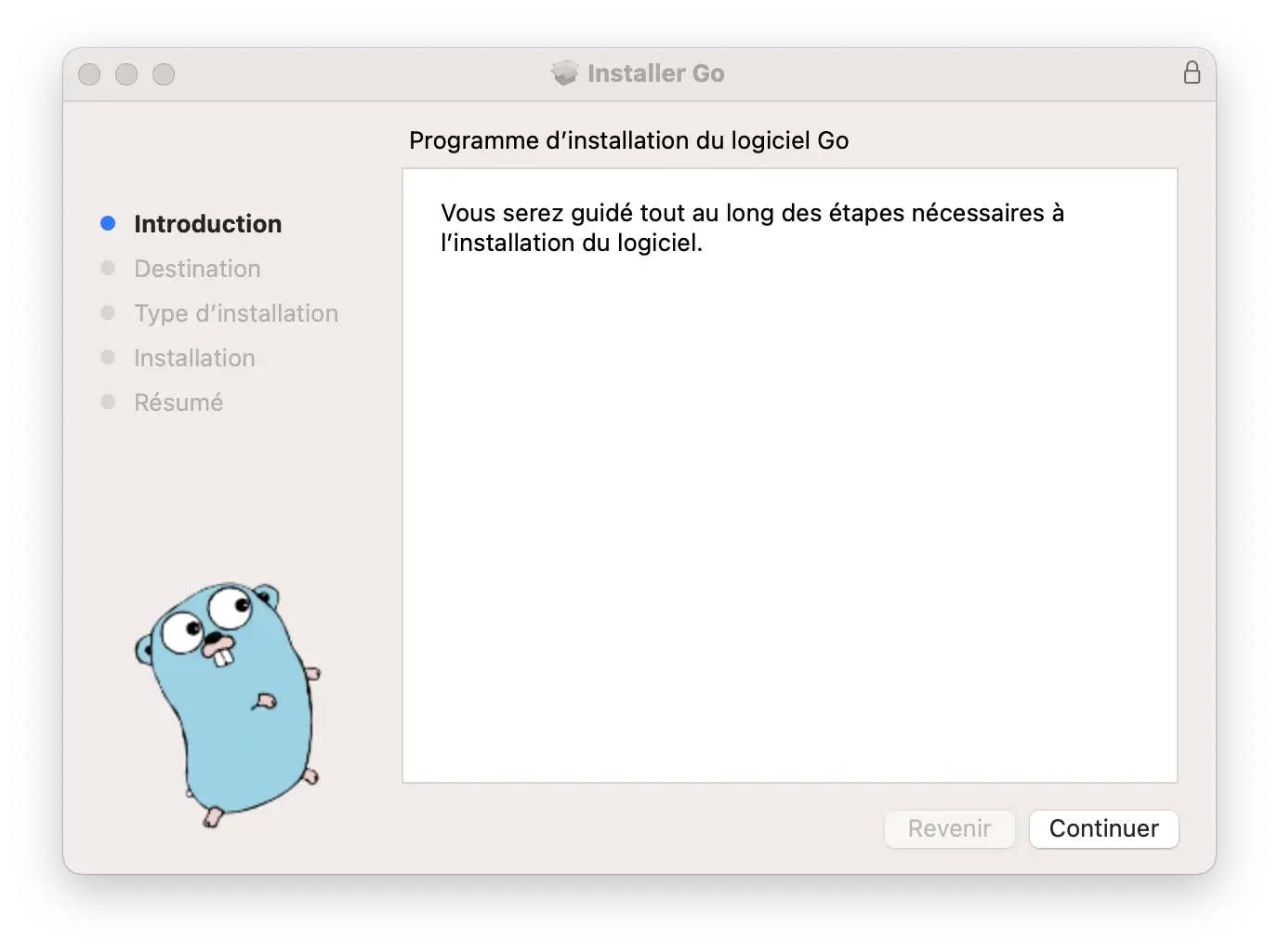
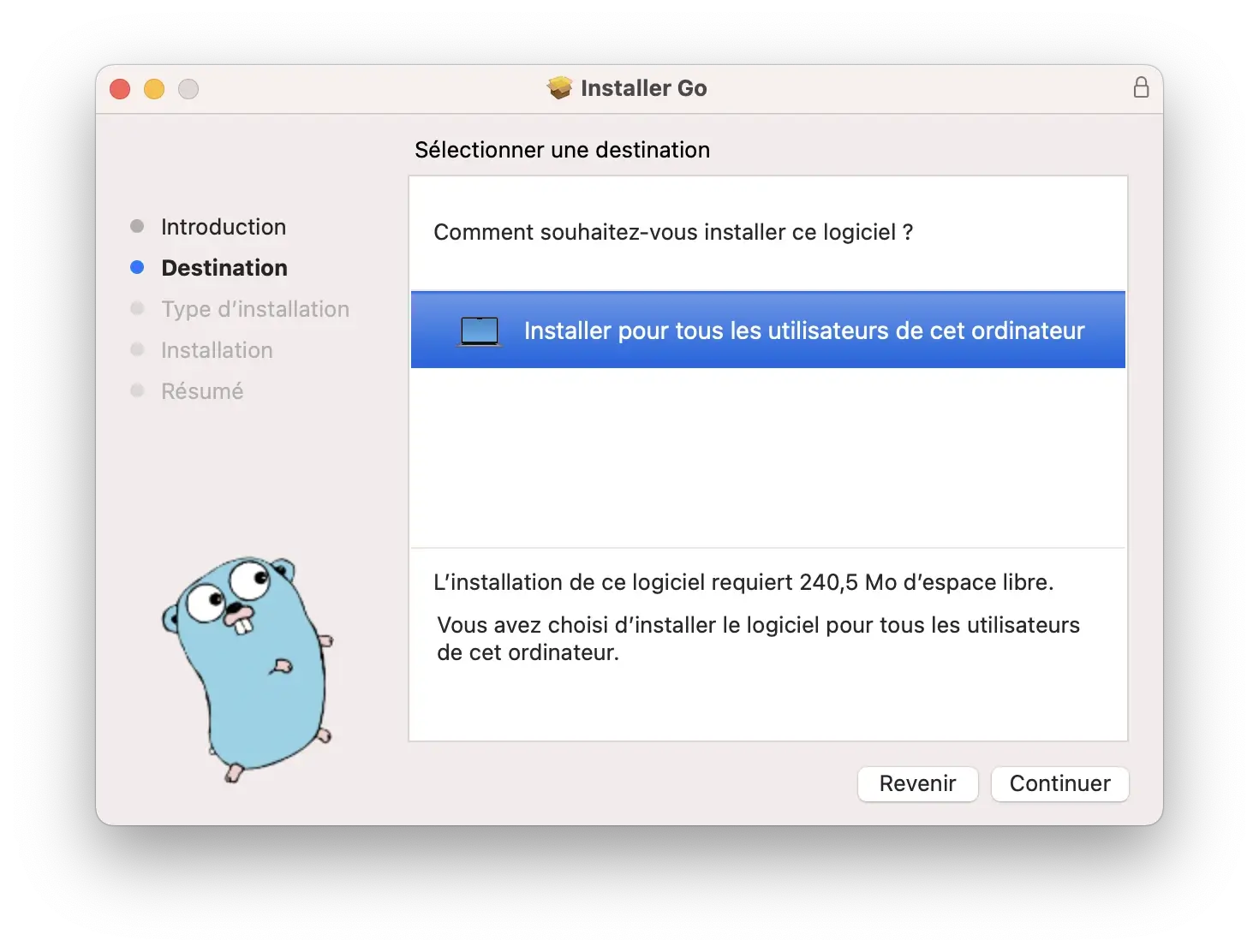
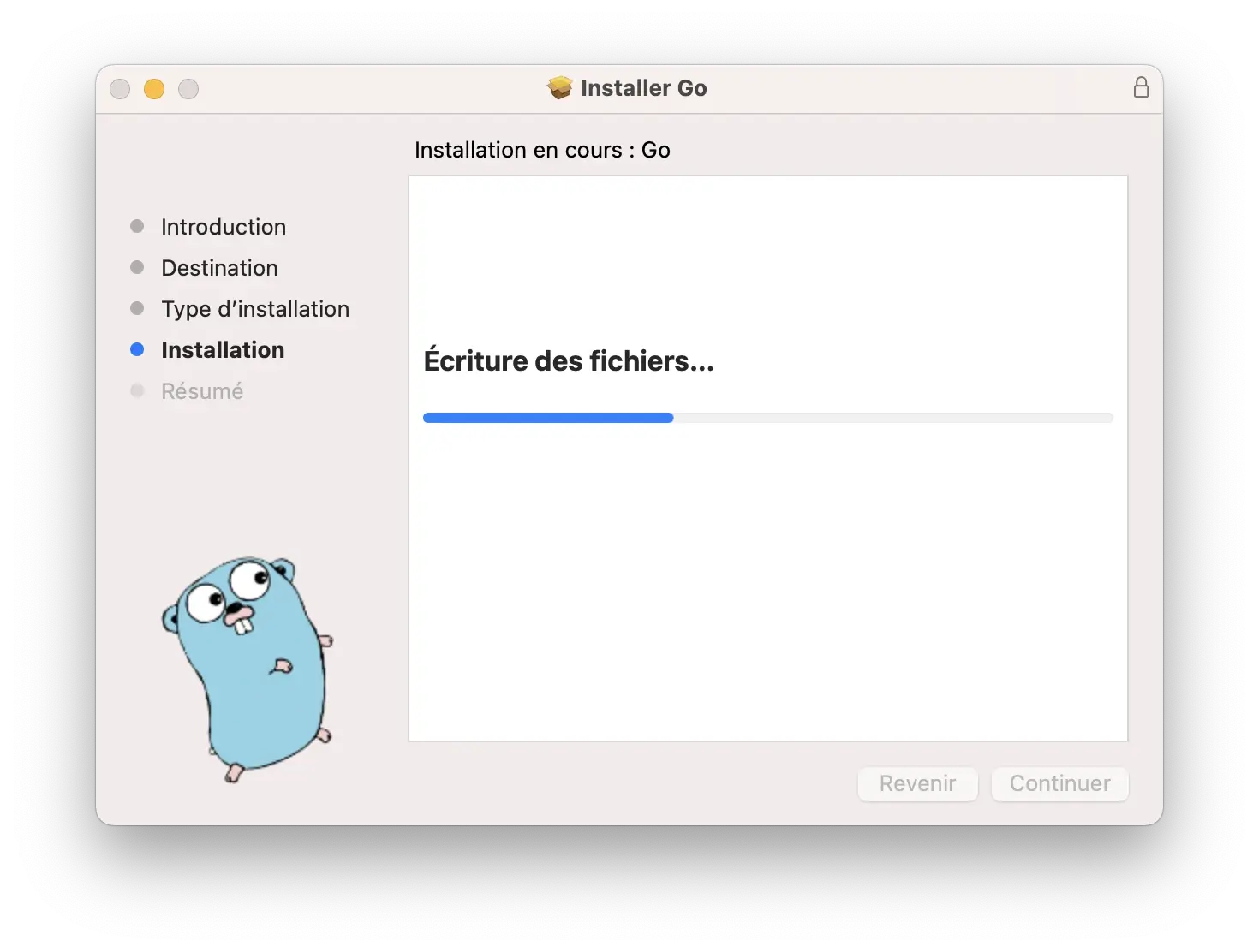
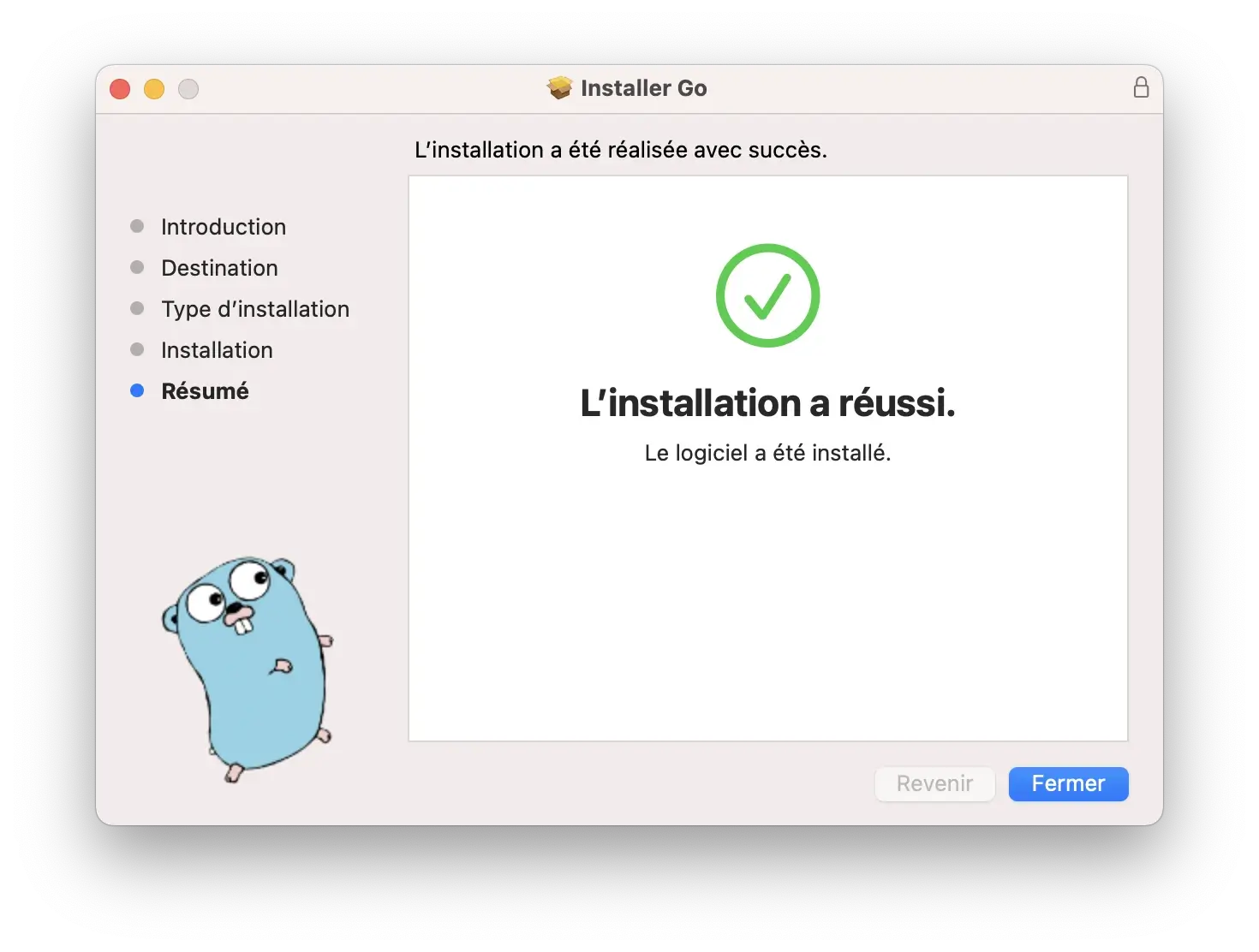
3 - Vérification
Pour vérifier si Go est correctement installé, tapez à nouveau la commande suivante.
go version
Résultat
go version go1.23.5 darwin/arm64
Parfait ! Cela fonctionne bien ! 🤩
